Selektywnie odzyskuj utracone wiadomości WhatsApp (czaty) po aktualizacji iOS 11
Przez Gina Barrow, Ostatnia aktualizacja: 30 sierpnia 2019 r
„Straciłem wszystkie moje wiadomości WhatsApp po aktualizacji iOS 11, czy nadal jest to możliwe odzyskać utracone wiadomości WhatsApp (czaty) z iPhone'a po aktualizacji iOS 11? "
IOS 11 zawiera wiele wspaniałych funkcji i zmian, które z pewnością pokochają użytkownicy iPhone'ów. Jednak wielu użytkowników iOS również było zaskoczonych, że stracili wiadomości WhatsApp zaraz po aktualizacji iOS 11.
Chociaż możesz łatwo odzyskać je z kopii zapasowych, niektóre przypadki dotyczyły poważnej utraty danych, że ich wiadomości nie zostały zapisane w kopii zapasowej, a jeszcze gorzej, że nie utworzyły żadnej kopii zapasowej. Największym problemem jest teraz to, jak odzyskać utracone Wiadomości WhatsApp po aktualizacji iOS 11?
W tym poście pokażemy Ci najbardziej możliwe i skuteczne sposoby przywracania utraconych wiadomości WhatsApp (czatów) w szybszym czasie.

Część 1. Odzyskaj utracone wiadomości WhatsApp (czaty) z kopii zapasowejCzęść 2. Odzyskiwanie utraconych wiadomości WhatsApp bezpośrednio z iPhone'aCzęść 3. Odzyskaj utracony WhatsApp MSM z iPhone'a za pomocą pliku kopii zapasowej iTunesCzęść 4. Przewodnik wideo: Jak wyodrębnić utracony czat WhatsApp z iPhone'a po aktualizacji iOS 11Część 5. Wnioski
Ludzie lubią czytać:
3 najlepsze sposoby na odzyskanie kontaktów po aktualizacji iOS 11
Jak odzyskać utracone zdjęcia po aktualizacji iOS 11
Część 1. Odzyskaj utracone wiadomości WhatsApp (czaty) z kopii zapasowej
Jeśli używasz iCloud jako głównego źródła kopii zapasowej iPhone'a, nadal będziesz odzyskiwać utracony czat WhatsApp, podobnie jak inne zapisane przez ciebie treści telefonu. Po pierwsze, jeśli nie zaktualizowałeś jeszcze wersji do iOS11 i czytasz to, lepiej wykonaj następujące kroki, jak wykonać kopię zapasową czatów WhatsApp.
Jeśli utraciłeś już ważne wiadomości WhatsApp, ale masz iCloud, możesz przejść dalej, jak przywrócić kopię zapasową iCloud.
Kopiuj wiadomości WhatsApp do iCloud
Możesz wykonać ręczne lub automatyczne tworzenie kopii zapasowych wiadomości WhatsApp. Aby to zrobić ręcznie:
- Uruchom WhatsApp na swoim iPhonie
- Stuknij Ustawienia WhatsApp
- Dotknij Czaty
- Stuknij opcję Kopia zapasowa czatu
- Stuknij Utwórz kopię zapasową teraz
- Możesz włączyć Automatyczną kopię zapasową, aby zaplanować tworzenie kopii zapasowych zgodnie z preferowaną częstotliwością
Wszystkie wiadomości WhatsApp zostaną zapisane w iCloud, w którym możesz również zapisać pliki multimedialne, ale oczywiście zdjęcia i filmy zajmują tyle miejsca.
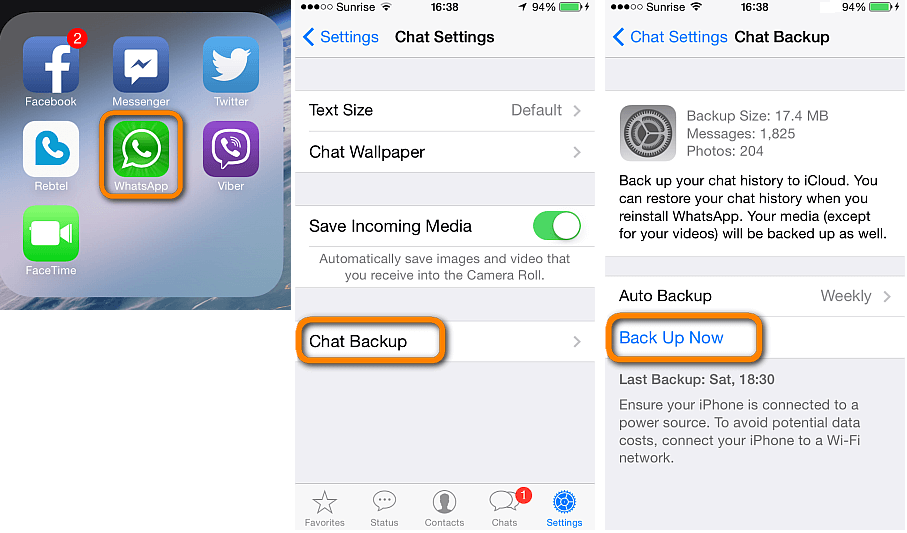
Uwagi: Pamiętaj, aby mieć wystarczająco dużo miejsca na iCloud, aby pomieścić kopię zapasową wiadomości WhatsApp i tworzyć kopie zapasowe tylko wtedy, gdy masz połączenie bezprzewodowe, ponieważ może to kosztować więcej podczas korzystania z danych komórkowych.
Odzyskaj kopie zapasowe wiadomości WhatsApp
Przed przywróceniem upewnij się, że sprawdziłeś i potwierdziłeś, że ponownie utworzyłeś czat WhatsApp.
Aby odzyskać czat Lost WhatsApp z iPhone'a po aktualizacji iOS 11, wykonaj następujące czynności:
- Odinstaluj i usuń WhatsApp, przechodząc do App Store
- Pobierz i zainstaluj WhatsApp jeszcze raz
- Sprawdź numer telefonu komórkowego używany w Whatsapp. Pamiętaj, aby użyć tego samego numeru, który był ostatnio używany, aby przywrócić plik kopii zapasowej. Postępuj zgodnie z instrukcjami wyświetlanymi na ekranie, aby zakończyć instalację.
- Przed końcowymi krokami instalacji WhatsApp skanuje w poszukiwaniu kopii zapasowych, a jeśli znajdzie pliki kopii zapasowych iCloud, poprosi cię o „Przywróć z iCloud Backup„. Stuknij Przywróć i poczekaj, aż proces się zakończy.
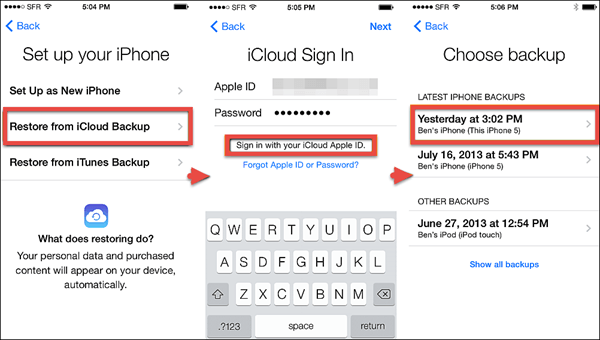
Teraz możesz odzyskać utracone wiadomości WhatsApp na iPhonie po aktualizacji iOS 11, wykonując powyższe czynności. Jeśli jednak nie utworzono żadnych kopii zapasowych iCloud, może być trochę frustrujące, wiedząc, że nigdy nie można ich odzyskać.
Dobra wiadomość jest taka, że istnieje skuteczny program naprawczy o nazwie FoneDog Toolkit - Odzyskiwanie danych iOS. To oprogramowanie jest popularne wśród użytkowników iOS, pomagając im odzyskać dane telefonu, takie jak Rozmowy WhatsApp, łączność, wiadomości tekstowych, zdjęcia, filmy i wiele więcej. FoneDog Toolkit - Odzyskiwanie danych iOS ma trzy skuteczne opcje odzyskiwania: „Odzyskaj z urządzenia iOS","Odzyskaj z kopii zapasowej iTunes', i 'Odzyskaj z kopii zapasowej iCloud".
Dowiedz się, jak odzyskać utracone wiadomości (czaty) WhatsApp bez tworzenia kopii zapasowych, korzystając z efektywnych metod: Odzyskaj z urządzenia z systemem iOS poprzez FoneDog Toolkit - Odzyskiwanie danych iOS.
Zestaw narzędzi można pobrać bezpłatnie. Możesz spróbować pobrać, aby odzyskać utracone dane.
Darmowe pobieranie Darmowe pobieranie
Część 2. Odzyskiwanie utraconych wiadomości WhatsApp bezpośrednio z iPhone'a
Pierwsza opcja do odzyskać utracone wiadomości WhatsApp z iPhone'a po aktualizacji iOS 11 jest doOdzyskaj z urządzenia iOS„. Wszyscy mówią i chwalą się nowym iOS 11, który ma być iOS premium, jaki kiedykolwiek stworzono, ale potem, ponieważ jest na wczesnym etapie, zgłoszono problemy, ale nadal można je rozwiązać.
Najczęstszym problemem, z jakim użytkownicy spotykają się przy każdej aktualizacji iOS, jest utrata danych, takich jak kontakty, dzienniki połączeń, wiadomości itp. To samo dotyczy wiadomości WhatsApp, które również mogą utracić dane. Jeśli jesteś ofiarą utraty danych i nie masz kopii zapasowej, nie musisz się martwić, użyj FoneDog Toolkit - Odzyskiwanie danych iOS i wykonaj następujące kroki:
Krok 1. Zainstaluj i uruchom FoneDog Toolkit - iOS Data Recovery
otwarte FoneDog Toolkit - Odzyskiwanie danych iOS na komputerze, aby uruchomić i rozpocząć odzyskiwanie. Po uruchomieniu programu kliknij „Odzyskaj z urządzenia iOS„z lewego panelu bocznego. Ten program jest zgodny zarówno z systemem Windows, jak i Mac, dzięki czemu użytkownicy mogą pobierać te, które odpowiadają ich potrzebom.
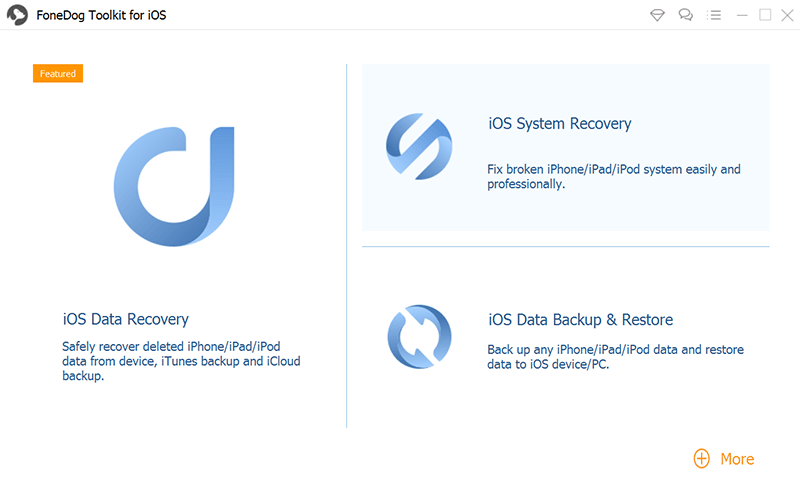
Uwaga: Upewnij się, że automatyczna synchronizacja w iTunes jest tymczasowo wyłączona przed użyciem tego programu. Wykonaj następujące kroki, aby wyłączyć automatyczną synchronizację:
Otwórz iTunes> Preferencje kliknięcia> Kliknij Urządzenia i zaznacz „Zapobiegaj automatycznym synchronizacjom iPodów, iPhone'ów i iPadów"
Krok 2. Podłącz iPhone'a
Podłącz iPhone'a do komputera za pomocą oryginalnego kabla USB. FoneDog Toolkit - Odzyskiwanie danych iOS automatycznie wykryje i ustanowi połączenie.
Upewnij się, że nie jest przerywany, aby uniknąć problemów. Możesz także użyć innego kabla USB, który jest oryginalny Apple. Kliknij 'Rozpocznij skanowanie„na początek.

Krok 3. Skanuj, wyświetl podgląd i odzyskuj wiadomości WhatsApp z iPhone'a
Skanowanie może chwilę potrwać, ale jego postęp można zobaczyć na ekranie programu. Wszystkie główne kategorie plików znajdujące się wewnątrz iPhone'a zostaną wyświetlone w lewej części ekranu. Po zakończeniu skanowania możesz przejść do Wiadomości i kontaktów i przejść do Wiadomości WhatsApp.
Podgląd pliku każdej wiadomości znajduje się w prawej części ekranu, aby sprawdzić, czy wiadomości są naprawdę tym, czego potrzebujesz.
Jeśli chcesz przywrócić tylko kilka wiadomości, zaznacz każdy z nich i kliknij „wyzdrowieć”u dołu ekranu, aby zapisać wiadomości WhatsApp w folderze na komputerze.
Pliki będą miały format HTML lub CSV.
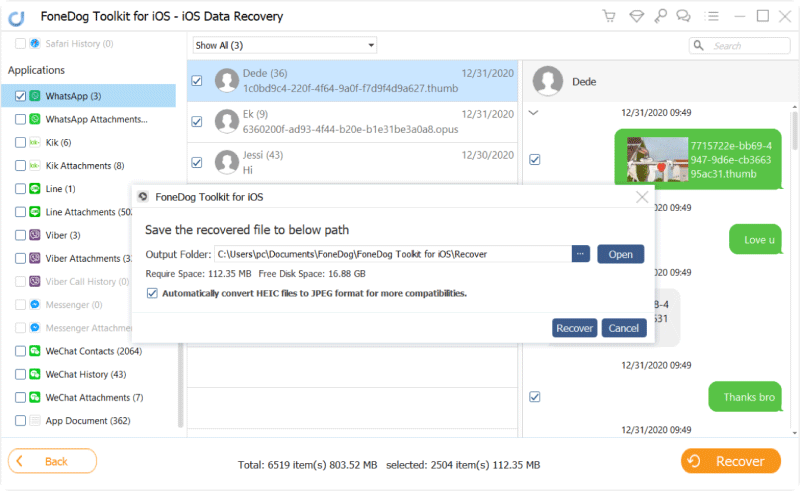
Odzyskiwanie utraconego czatu WhatsApp z iPhone'a po aktualizacji na iOS 11 jest bardzo łatwe FoneDog Toolkit - Odzyskiwanie danych iOS. Nie ma innych skomplikowanych kroków do zrobienia i nie wymaga ekspertów. To oprogramowanie jest kompatybilne i bezpieczne w użyciu dla wszystkich rodzajów urządzeń iOS, takich jak iPhone, iPad i iPod Touch.
Działa również doskonale na wszystkich modelach iPhone'ów, w tym najnowszych iPhone 8, iPhone X i iPhone 7 / 7Plus. Każdy może szybko odzyskać utraconą lub usuniętą zawartość telefonu za pomocą zaledwie kilku kliknięć z podglądem i selektywnymi opcjami przywracania.
Część 3. Odzyskaj utracony WhatsApp MSM z iPhone'a za pomocą pliku kopii zapasowej iTunes
Innym skutecznym sposobem na odzyskanie utraconych rozmów WhatsApp z iPhone'a po aktualizacji iOS 11 jest iTunes. Jeśli masz kopię zapasową iTunes, to zasadniczo twoje rozmowy WhatsApp zostały zapisane i zapisane również w iTunes. Jedyną frustrującą rzeczą w iTunes jest to, że nie możesz odzyskać tylko rozmowy WhatsApp. Musisz przywrócić całą zawartość.
Jeśli wykonasz ten proces, spowoduje to dalszą utratę danych. FoneDog Toolkit - Odzyskiwanie danych iOS umożliwił odzyskanie z iTunes bez konieczności przywracania całej zawartości kopii zapasowej. Dowiedz się jak:
Krok 1. Uruchom FoneDog Toolkit - iOS Data Recovery na komputerze
Po uruchomieniu FoneDog Toolkit - iOS Data Recovery, kliknij drugą opcję odzyskiwania:Odzyskaj z kopii zapasowej iTunes".
Program automatycznie wykryje kopię zapasową iTunes zapisaną na komputerze. Upewnij się, że używasz komputera z zainstalowanym iTunes z danymi telefonu.

Krok 2. Wybierz Pliki kopii zapasowej
Następnym krokiem jest wybranie pliku kopii zapasowej iTunes spośród kopii zapasowych wykrytych przez oprogramowanie. Kliknij podany plik i kliknij „Rozpocznij skanowanie>„aby rozpocząć proces odzyskiwania.

Krok 3. Przejrzyj i odzyskaj z iTunes
Skanowanie może zająć trochę czasu, w zależności od całkowitego obciążenia danych przechowywanych w plikach kopii zapasowej iTunes.
Po zakończeniu skanowania możesz teraz zobaczyć wszystkie kategorie plików kopii zapasowych na lewym panelu bocznym, a podgląd każdej z nich po prawej stronie.
Przejrzyj swoje wiadomości WhatsApp i znajdź zagubione wiadomości, których potrzebujesz.
Po znalezieniu możesz je selektywnie odzyskać lub wybrać je wszystkie do przywrócenia. Zostaniesz poproszony o wybranie folderu docelowego na twoim komputerze dla odzyskanych plików. Kliknij 'wyzdrowieć”, aby zapisać i pobrać.

Część 4. Przewodnik wideo: Jak wyodrębnić utracony czat WhatsApp z iPhone'a po aktualizacji iOS 11
Część 5. Wnioski
FoneDog Toolkit - Odzyskiwanie danych iOS jest w 100% gwarantowany skuteczny i wygodny w użyciu dla wszystkich typów użytkowników iOS. Zdecydowanie możesz odzyskać wszelkie dane, takie jak kontakty, filmy, wiadomości, dzienniki połączeń i wiele innych.
Bez względu na przyczyny utraty danych, FoneDog Toolkit - Odzyskiwanie danych iOS znajdzie je dla ciebie, tak jak łatwo było odzyskać utracone wiadomości WhatsApp z iPhone'a po aktualizacji iOS 11.
Zostaw komentarz
Komentarz
iOS Odzyskiwanie danych
3 Metody odzyskiwania usuniętych danych z iPhone'a lub iPada.
Darmowe pobieranie Darmowe pobieranieGorące artykuły
- Jak przenieść zdjęcia z iCloud na PC
- Najważniejsze wskazówki dotyczące wybierania wszystkich na zdjęciach iCloud
- Rozwiązany! Jak odzyskać usunięte wiadomości tekstowe z iPhone'a
- Jak naprawić iPhone nadal usuwa moje wiadomości w 2020 roku
- Jak odzyskać usunięte wiadomości z iPhone'a XS
- Jak usunąć usunięte wiadomości bez kopii zapasowej [Krótki przewodnik]
- 2020: Najlepsze oprogramowanie do odzyskiwania wiadomości tekstowych Bezpłatne pobieranie
- Najlepsze oprogramowanie iPhone Text Recovery w 2020 roku
/
CIEKAWYDULL
/
PROSTYTRUDNY
Dziękuję Ci! Oto twoje wybory:
Doskonały
Ocena: 4.6 / 5 (na podstawie 62 oceny)
